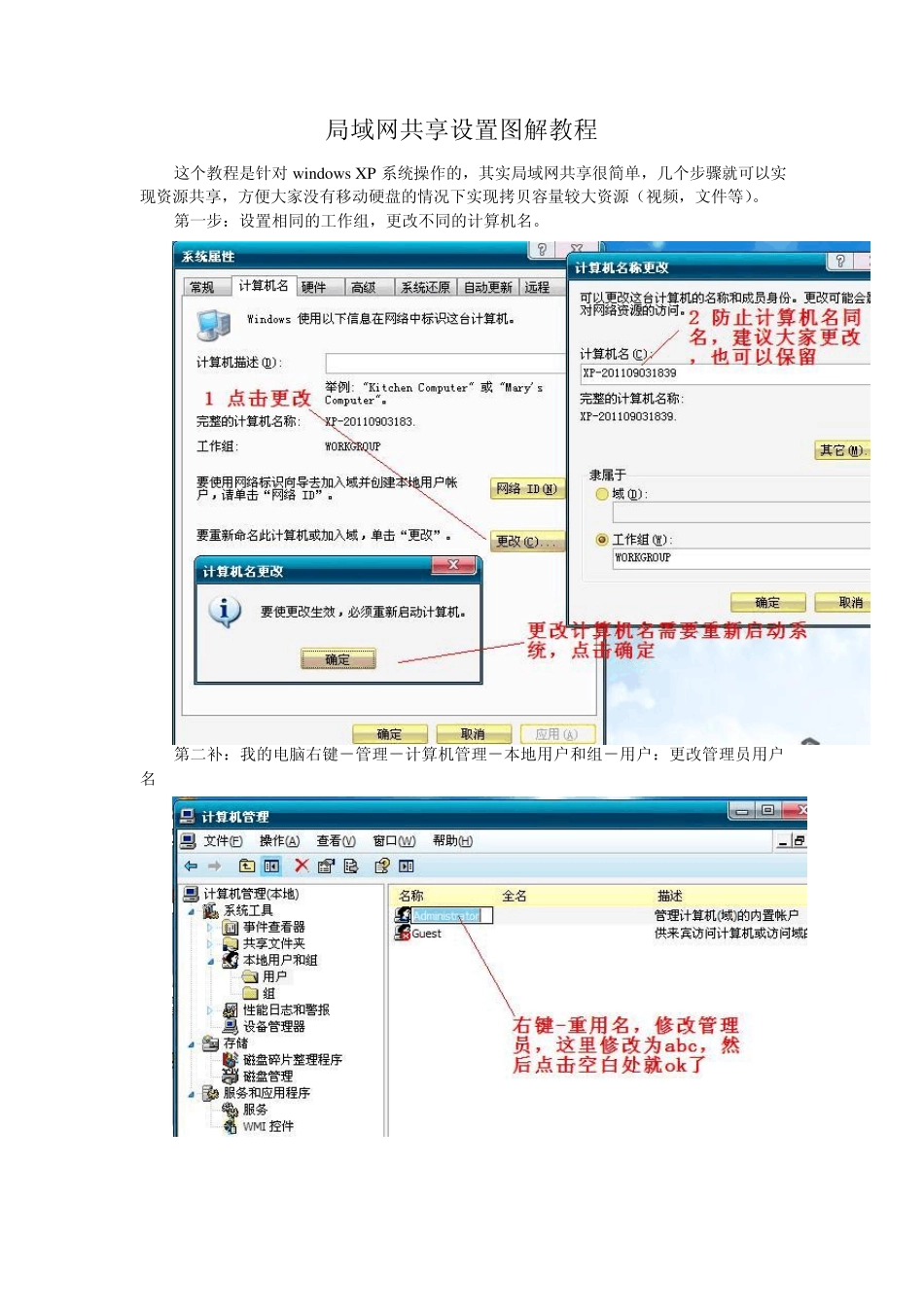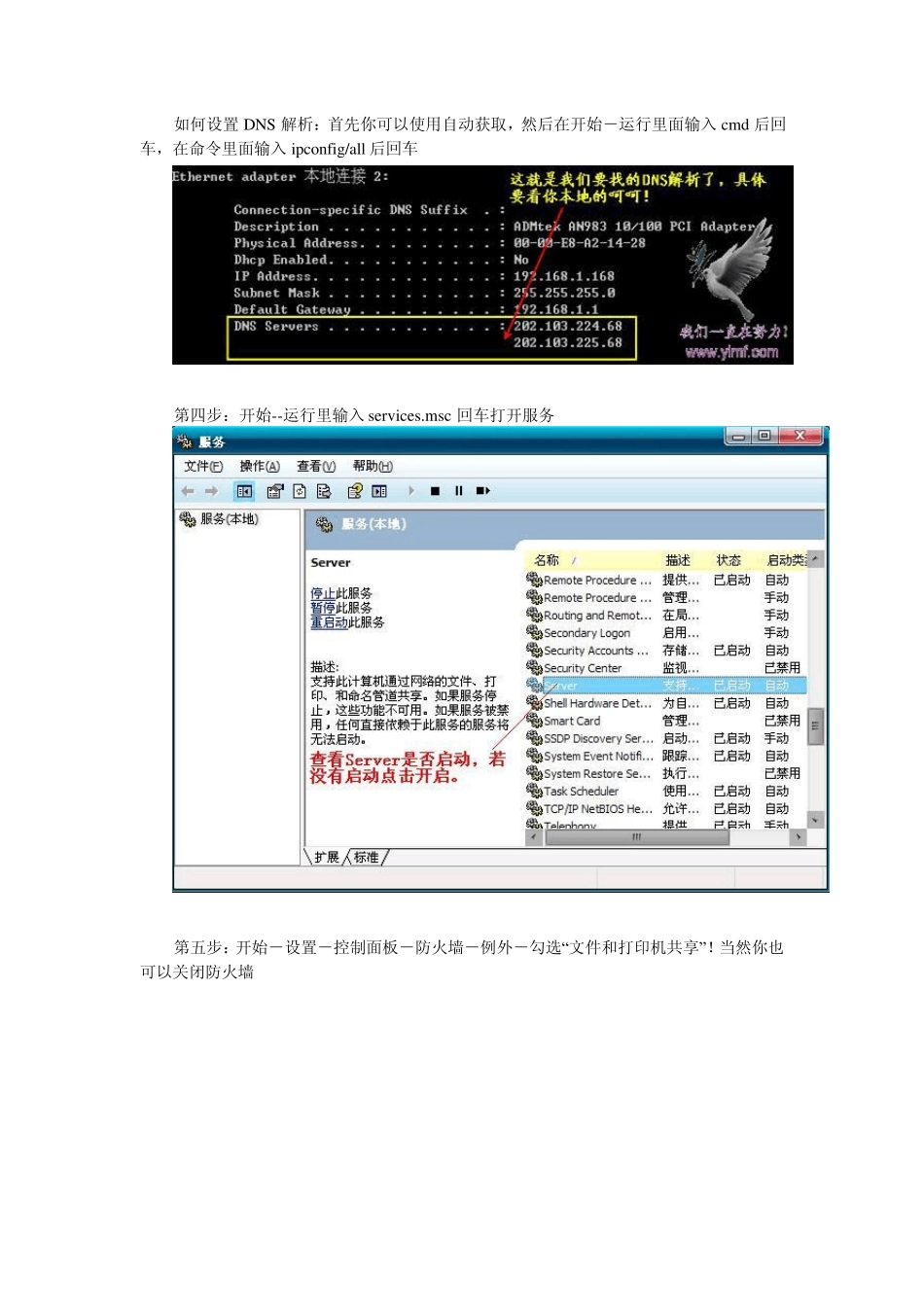局域网共享设置图解教程 这个教程是针对w indow s XP 系统操作的,其实局域网共享很简单,几个步骤就可以实现资源共享,方便大家没有移动硬盘的情况下实现拷贝容量较大资源(视频,文件等)。 第一步:设置相同的工作组,更改不同的计算机名。 第二补:我的电脑右键-管理-计算机管理-本地用户和组-用户:更改管理员用户名 第三步:手动设置IP,将ip 设置在同一个网段,子网掩码和DNS 解析相同 网上邻居—属性—本地连接—属性,如下图 如何设置DNS 解析:首先你可以使用自动获取,然后在开始-运行里面输入cmd 后回车,在命令里面输入ipconfig/all 后回车 第四步:开始--运行里输入services.msc 回车打开服务 第五步:开始-设置-控制面板-防火墙-例外-勾选“文件和打印机共享”!当然你也可以关闭防火墙 第六步:开始--.运行里面输入secpol.msc 回车进入本地安全设置-本地策略-安全选项 将“网络访问:不允许SAM 账户的匿名枚举”停用 注意此点只对来宾起效,将在第六章说到。 将“账户:使用空白密码的本地账户只允许进行控制台登录”停用 第七步:.双击我的电脑打开资源管理器-工具-文件夹选项-查看-将“使用简单的文件夹共享”前面的勾去除 第八步:设置共享文件夹或共享盘符(我这里设置D 盘为共享盘符,当然你可以自己设置磁盘里面的任意文件夹为共享文件) 打开资源管理器-右键D 盘-共享和安全-左键点选打开 注意:经过上两个图的共享资源设置,偶们进入对方的机子只有“只读”权限,只能看不能动的哦! 这可是XP 默认的这安全性呵呵!当然你可以设置完全控制。这样你就可以为所欲为了 经过上面几步的设置,我们已经可以访问计算机abc 了 在主机中双击网上邻居-点击查看工作组计算机,如下: